Kā vienlaikus ievadīt datus vairākās darblapās programmā Excel 2010
Datu atdalīšana vairākās darblapās darbgrāmatā var būt noderīga daudzās situācijās, kurās izmantotu Microsoft Excel 2010. Bet, ja jums ir jāpievieno vieni un tie paši dati katrai no šīm darblapām, tas var būt apgrūtinoši to darīt atsevišķi.
Programmai Excel ir funkcija, kas ļauj grupēt darblapas kopā, pēc tam veikt rediģēšanu vienā darblapā un lietot to uz visām grupētajām lapām. Mūsu apmācība parādīs, kā izmantot šo funkciju, lai ātri pievienotu vienu un to pašu datu vairākās darblapās vienlaikus.
Datu pievienošana darblapu grupai programmā Excel 2010
Tālāk norādītās darbības parādīs, kā grupēt darblapu kolekciju, lai visām tām vienlaikus varētu pievienot tos pašus datus. Ņemiet vērā, ka dati, kurus ievadāt vai ielīmēja vienā no grupētajām darblapām, tiks pievienoti tieši tajā pašā vietā katrā darblapā.
- Atveriet darbgrāmatu, kurā ir darblapas, kurām vēlaties pievienot jaunos datus.
- Turiet tastatūras Ctrl taustiņu un pēc tam noklikšķiniet uz katras darblapas cilnes, kurai vēlaties pievienot jaunus datus. Ja atlasāt lielu skaitu blakus esošo lapu, varat noklikšķināt uz kreisākās darblapas cilnes, turēt nospiestu taustiņu Shift uz tastatūras un pēc tam noklikšķināt uz labākās malas lapas cilnes. Tādējādi tiks atlasītas visas darblapas no cilnes pa kreisi līdz labajai malai. Atlasītās cilnes kļūst baltas, un loga augšpusē darbgrāmatas nosaukuma labajā pusē parādās vārds [Grupa] . Ja darbgrāmatā neredzat nevienu darblapu cilni, iespējams, tās tiks paslēptas. Šis raksts parādīs, kā tos paslēpt.
- Vienā no atlasītajām darblapām noklikšķiniet vēlamās šūnas iekšpusē un pēc tam ievadiet jaunos datus. Ņemiet vērā, ka kopētu tekstu varat arī ielīmēt atlasītajā darblapā, un ielīmētais teksts tiks pievienots katrai darblapai. Pārliecinieties, vai katrā darblapā mērķa šūnu diapazons ir tukšs, jo ielīmētie dati pārrakstīs visus esošos datus.

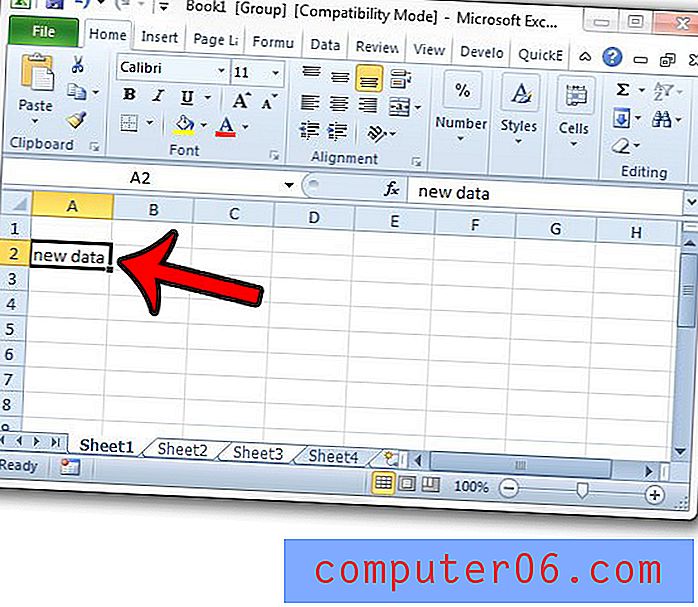
Pēc tam varat noklikšķināt uz nesagrupētas cilnes, lai izietu no darblapas grupēšanas, vai arī turiet nospiestu taustiņu Ctrl uz tastatūras un noklikšķiniet uz darblapas cilnes, lai to noņemtu no grupas. Ņemiet vērā, ka grupētas darblapas varat izmantot arī kā vienkāršu veidu, kā izdzēst datus no vairākām lapām vienlaikus.
Vai lielā darbgrāmatā kļūst grūti noteikt pareizo darblapu? Uzziniet, kā mainīt darblapas nosaukumu, lai tā būtu labāk identificējama.



